WPS ppt가 지정된 파일을 열 수 없으면 어떻게 해야 합니까? WPS ppt가 지정된 파일을 열 수 없으면 어떻게 해야 합니까?
WPS는 Word, PPT 파일을 지원하는 종합 사무용 편집 소프트웨어인데, 켜지지 않으면 어떻게 대처해야 할지 모르겠습니다. 솔루션을 살펴보겠습니다. WPS ppt가 지정된 파일을 열 수 없으면 어떻게 해야 합니까? 방법 1: PPT 소프트웨어 버전의 비호환성으로 인해 소프트웨어 버전을 업데이트하십시오. PPT가 파일을 열 수 없는 경우 소프트웨어 버전의 비호환성은 가장 일반적인 이유 중 하나입니다. 낮은 버전의 PPT는 높은 버전의 PPT 파일을 열 수 없습니다. 1. PPT 인터페이스의 왼쪽 상단에서 파일을 클릭합니다.
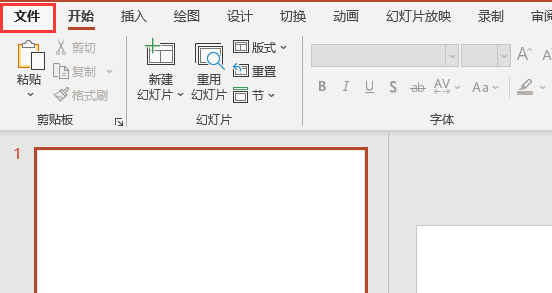
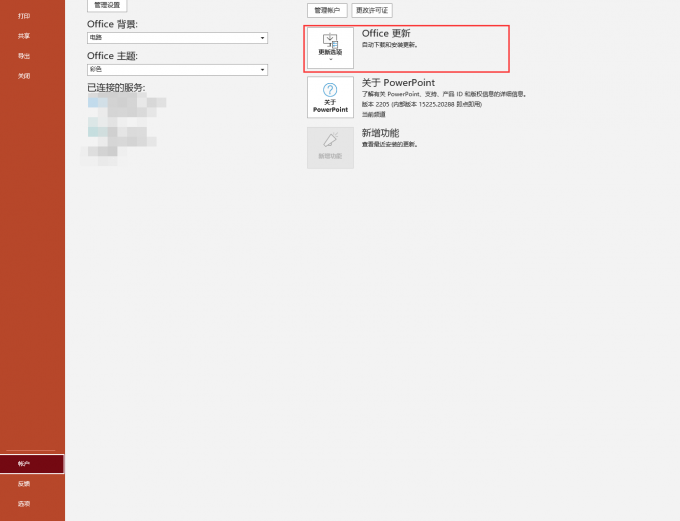
3. 업데이트가 완료되었습니다.
사용 중인 PPT 소프트웨어에 업데이트 기능이 없거나 업데이트에 실패하는 경우 중국 Office 공식 웹사이트에서 최신 버전의 PPT 소프트웨어를 다운로드할 수 있습니다.
방법 2: PPT 파일이 손상되었습니다. PPT 파일을 다시 다운로드하세요.
열려는 PPT 파일이 손상되었거나 파일이 불완전합니다. 일반적으로 파일을 다운로드할 때 네트워크 문제로 인해 파일이 손상됩니다. 이 경우 필요한 PPT 파일을 다시 다운로드할 수 있습니다. 이는 컴퓨터와 USB 간에 PPT 파일을 복사할 때 전송 문제가 있기 때문일 수도 있습니다. 이로 인해 발생하는 문제는 원본 파일을 다시 복사하여 해결해야 합니다.
방법 3: PPT 소프트웨어가 잘못 설치되어 PPT 소프트웨어를 다시 설치해야 합니다.
설치 중 PPT 소프트웨어에 문제가 있거나, 설치에 실패하거나, PPT 소프트웨어에 필요한 파일이 로컬 하드 디스크가 손실되어 PPT가 정상적으로 실행되지 않습니다. 이 경우에는 PPT 소프트웨어를 다시 설치해야 합니다. Office의 중국 공식 웹사이트로 이동하여 최신 버전의 PPT 소프트웨어를 다운로드한 후 다시 설치하세요.
2. PPT가 지정된 파일을 열 수 없는 문제를 해결하는 방법은 무엇입니까?
PPT 파일을 열 때, 열려는 파일이 올바른 열기 방법과 연결되어 있지 않기 때문에 지정된 파일을 열 수 없다고 표시됩니다. 이 문제는 Windows 시스템에서 열기 방법을 설정해야 합니다.
1. PPT 파일을 마우스 오른쪽 버튼으로 클릭하고 열기 방법을 선택합니다. 오른쪽 메뉴에서 파워포인트로 열 수 있도록 선택할 수 있지만, 지정된 파일이 열리지 않는 문제가 있을 경우 일반적으로 파워포인트가 없습니다. 오른쪽 메뉴에서 옵션을 클릭해야 합니다. 그림과 같이 다른 응용 프로그램 옵션을 선택하세요.
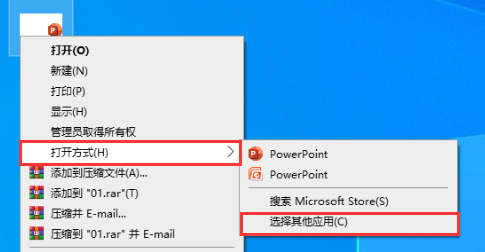
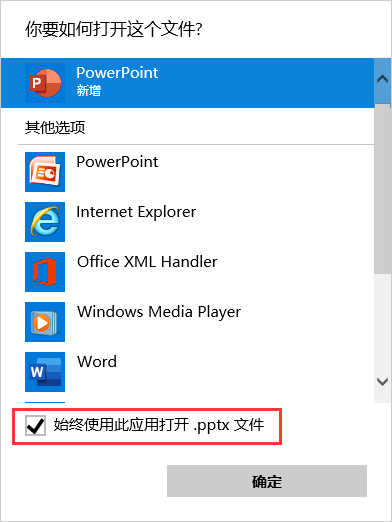
위 내용은 WPS ppt가 지정된 파일을 열 수 없으면 어떻게 해야 합니까? WPS ppt가 지정된 파일을 열 수 없으면 어떻게 해야 합니까?의 상세 내용입니다. 자세한 내용은 PHP 중국어 웹사이트의 기타 관련 기사를 참조하세요!
본 웹사이트의 성명
본 글의 내용은 네티즌들의 자발적인 기여로 작성되었으며, 저작권은 원저작자에게 있습니다. 본 사이트는 이에 상응하는 법적 책임을 지지 않습니다. 표절이나 침해가 의심되는 콘텐츠를 발견한 경우 admin@php.cn으로 문의하세요.

핫 AI 도구

Undresser.AI Undress
사실적인 누드 사진을 만들기 위한 AI 기반 앱

AI Clothes Remover
사진에서 옷을 제거하는 온라인 AI 도구입니다.

Undress AI Tool
무료로 이미지를 벗다

Clothoff.io
AI 옷 제거제

Video Face Swap
완전히 무료인 AI 얼굴 교환 도구를 사용하여 모든 비디오의 얼굴을 쉽게 바꾸세요!

인기 기사
KB5055612 수정 방법 Windows 10에 설치되지 않습니까?
4 몇 주 전
By DDD
<gum> : Bubble Gum Simulator Infinity- 로얄 키를 얻고 사용하는 방법
4 몇 주 전
By 尊渡假赌尊渡假赌尊渡假赌
<garden> : 정원 재배 - 완전한 돌연변이 가이드
3 몇 주 전
By DDD
Nordhold : Fusion System, 설명
4 몇 주 전
By 尊渡假赌尊渡假赌尊渡假赌
Mandragora : 마녀 트리의 속삭임 - Grappling Hook 잠금 해제 방법
3 몇 주 전
By 尊渡假赌尊渡假赌尊渡假赌

뜨거운 도구

메모장++7.3.1
사용하기 쉬운 무료 코드 편집기

SublimeText3 중국어 버전
중국어 버전, 사용하기 매우 쉽습니다.

스튜디오 13.0.1 보내기
강력한 PHP 통합 개발 환경

드림위버 CS6
시각적 웹 개발 도구

SublimeText3 Mac 버전
신 수준의 코드 편집 소프트웨어(SublimeText3)




